Hoe u in Gmail en Outlook massaal e-mails verstuurt die persoonlijk lijken
5 stappen om er geweldig uit te zien in plaats van ongemakkelijk
Want to send mass emails from your Gmail or Outlook inbox… and look awesome in front of the audience receiving the emails? 😎
Je hoeft niet verder te zoeken. Dit is de juiste gids voor jou.
We’ll cover:
- Three different ways you can send mass emails and which one to choose (summarizing the various suggestions you’d get if you would keep Googling around)
- De stappen die u moet volgen om massamails te verzenden vanuit Gmail of Outlook (in een eenvoudige stapsgewijze handleiding)
- Hoe volg je de massamail op grote schaal op
3 heel verschillende manieren om massa e-mails te versturen (+ wat de professionals doen)
Rondgoogelen en verschillende suggesties lezen?
There are many ways to send mass emails, so let us summarize which options there are, and point you to the option that’s right for you. 😄
1. De blinde BCC-optie die iedereen haat
We all know this way of sending mass emails. It’s quick and simple, but often has awkward results. And it doesn’t look very professional.
Bovendien moet je knoeien met het op de juiste manier kopiëren van een lijst ontvangers in een BCC-veld, en dit aantal ontvangers is altijd beperkt.
In short: this is almost never the right option. Unless you have no time or don’t care that you will unavoidably look unprofessional. 😟
2. Send mass emails that don’t look personal, using an email service provider like Mailchimp
Moet je vandaag een bulk e-mail versturen naar meer dan 2000 mensen (en het moet echt vandaag zijn en alleen vandaag)? Dan is dit waarschijnlijk de beste optie. Zo niet, ga dan naar optie 3!
Het voordeel van deze methode is dat je snel duizenden mensen tegelijk kunt e-mailen.
De nadelen van deze methode zijn dat:
- Your email won’t look personal. The trained eye (and people are trained nowadays at detecting mass email) will always see it’s a mass email.
- It won’t land in your audience’s priority inbox. Mailboxes like Gmail and Outlook nowadays sort emails sent with an email service provider in a tab called “Promotions” or “Other”.
- Dit resulteert ook in lagere open rates (en dus ook minder kliks en antwoorden).
- En omdat veel e-mailproviders worden misbruikt (door een kleine maar grote groep mensen), kan dit er ook voor zorgen dat je e-mail eerder in een spammap terechtkomt.
If all that’s okay with you, have a look at our guide on how to use Mailchimp (that’s what we use for our email newsletter).
If you want to send mass emails that seem personal and are more likely to get read, we’ll get to that now. 👇
3. Verzend massa e-mails die persoonlijk lijken, rechtstreeks vanuit je Gmail of Outlook mailbox
Moet je een bulk e-mail versturen die persoonlijk lijkt naar honderden of duizenden mensen tegelijk? Dan is dit zeker uw optie.
Use a platform (like Salesflare) that connects to your mailbox and sends personalized emails at scale, which are indistinguishable from emails you’ve sent manually one by one (if you can’t wait: the 5 easy steps to do this are below!).
De voordelen hiervan zijn:
- Je e-mails zien er 100% persoonlijk uit.
- It will land in your audience’s priority inbox.
- Dit resulteert in geweldige open rates (kies een goede onderwerpregel!) en resultaatpercentages.
- It’s more within your own control whether your emails appear in spam folders, as the emails are not sent from a central email server of an email service provider used by many others, but from your own email inbox and your own email domain.
One limitation that comes with all this power: with services like Google Workspace (professional Gmail) or Microsoft / Office 365 (Microsoft’s competing email service) you can send up to 2000 emails per day. If you have to send more emails than that, the platform will (in most cases) spread out the emails over multiple days.
If that’s not working for you, go back to option 2.
If it does work, read on! We’ll show you how to do this straight away. 🤩
Wat de professionals doen: een reeks persoonlijke massamails verzenden
Wat als je er zeker van wilt zijn dat mensen antwoorden (of openen of klikken) en je ze een paar keer wilt mailen totdat ze dit doen?
No problem, that’s also possible. Most platforms (like Salesflare) nowadays allow you to do this.
Here’s a few common reasons why our customers choose to do this (click to see a YouTube walkthrough):
- Automatisch contact opnemen met prospects totdat ze reageren
- Stuur een reeks tips als onderdeel van een druppel-e-mailreeks
- Neem contact op met mensen om ze uit te nodigen voor een evenement of webinar
- Automatisch opvolgen na ontdekkingsbijeenkomst
The possibilities are endless. 🤯
Interested in going pro? Creating a sequence of emails instead of just one email is (an optional) step 4 in our step-by-step guide. 👇
5 eenvoudige stappen om massamails te versturen die persoonlijk overkomen
Deze 5 stappen gelden voor de meeste massa-emailplatforms.
We’ll show how to do it with Salesflare, because it’s the software we built and use ourselves, but also because it has a series of advantages:
- Je kunt beginnen met je bestaande database met contactpersonen (je hoeft niet te goochelen met .csv-bestanden)
- Je kunt alle gegevens uit die database gebruiken om e-mails te personaliseren (en je kunt zelfs automatisch e-mails triggeren op basis van die gegevens!)
- Je kunt meerdere inboxen koppelen zonder extra kosten (in tegenstelling tot de meeste concurrerende platforms)
- It’s super easy to use
- You can organize the further follow-up within Salesflare too (it’s a CRM)
- En je kunt zelfs je prospects/klanten volgen terwijl ze je website bekijken!
Not convinced about using Salesflare? No worries, like I said, the steps are the same across platforms, so let’s dive in. 🤓
1. Connecteer uw mailbox
To send mass emails from your Gmail or Outlook mailbox using the platform you choose, you’ll need to connect your mailbox first. With Salesflare, this is the first thing you do when signing up.

Wilt u meerdere postvakken verbinden om vanuit te verzenden? Ga gewoon naar Instellingen > E-mailinstellingen en klik op de grote oranje plusknop. (Zonder extra kosten bij gebruik van Salesflare!)

2. Selecteer het publiek dat je een massa-e-mail wilt sturen
Tijd om het publiek te selecteren dat je massamail moet ontvangen.
There’s three common places where you’re probably storing that list:
- In uw CRM-systeem
- In een ander systeem
- In een Excel sheet of .csv-bestand
In the first case, it’s probably best to use a platform like Salesflare that offers mass emailing and CRM in one place. This will avoid a lot of unnecessary work.
In het tweede geval kun je kijken of je dat andere systeem kunt integreren met je e-mailingplatform. Onze klanten gebruiken hiervoor bijvoorbeeld Zapier of Piesync.
In the third case, you’ll have to import the data in your mass emailing platform. If you’re using Salesflare, head to Settings > Import data to get started. Make sure to at least import an email address and a name.
Heb je alleen een volledige naam voor elke persoon? Geen nood. Salesflare zal het automatisch splitsen in voornaam, tweede naam, achternaam, voor- en achtervoegsel. Zo kun je zonder gedoe je e-mails personaliseren.

3. Schrijf de e-mail & personaliseer hem met samenvoegvelden
This is where the magic happens! ✨
Schrijf een e-mail as if you’re sending it to one specific person, then replace specific words (like their first name, company name, and anything else) with merge fields.

BOOM! You’re sending fully personalized emails. 🔥
What’s more: you can track whether they’re being opened and clicked on.
And, if you’re using Salesflare, you can also see whether these same people who are clicking the links in your emails, visit your website, what pages they look at, when and for how long. Just install the script you can find in Salesflare’s Settings here.
4. Optioneel (Go pro): Maak er een workflow van! Maak een reeks met meerdere e-mails.
Wil je meerdere e-mails na elkaar versturen, in plaats van slechts één? Maak er gewoon een workflow van!
When using Salesflare, it’s easy:
- Click “add step” to add an extra step to the workflow.
- Definieer de vertraging tussen deze e-mail en de vorige. (Geavanceerd: je kunt ook een vertraging instellen nadat iemand heeft geopend, geklikt of geantwoord).
- Want to send it as an email in the same thread? Check “as reply”.

Benieuwd waar je dit voor kunt gebruiken? Bekijk deze video's met use cases van onze klanten op Youtube.
5. Klik op verzenden en begin met het analyseren van de reacties op schaal
Ready to send? Maybe one quick test email to be sure (just click “send test” in Salesflare), and then… off to the mailboxes!
Is dit het einde? Nee, dit is pas het begin.
From here, you’ll be able to follow live how your audience is interacting with your emails:
- Openen ze je e-mails?
- Are they clicking on the links you’re sharing? Or replying to the email?
- Are emails bouncing because there’s something wrong with the email address? Or if you’ve included an unsubscribe link: are they unsubscribing?
It’s all made visible for you in one single place.

And then from here, you can follow up further. 👇
Hoe je op grote schaal kunt opvolgen buiten de massamail om
You’ve sent an email (or a whole sequence of emails) and have started getting responses?
Awesome! Let’s make sure you close those deals. This can mean:
- Daadwerkelijke verkoopdeals sluiten
- Partnerschappen sluiten
- Getting featured in conferences, podcasts, …
- Instemmen met gastbijdragen of backlinks
- Mensen inschrijven voor je evenement
- ...
That’s where a CRM comes in!
Maak gewoon een visuele pijplijn met de stappen die je moet doorlopen. Het zal je het overzicht en de controle geven die je nodig hebt om een maximum aan deals te sluiten.
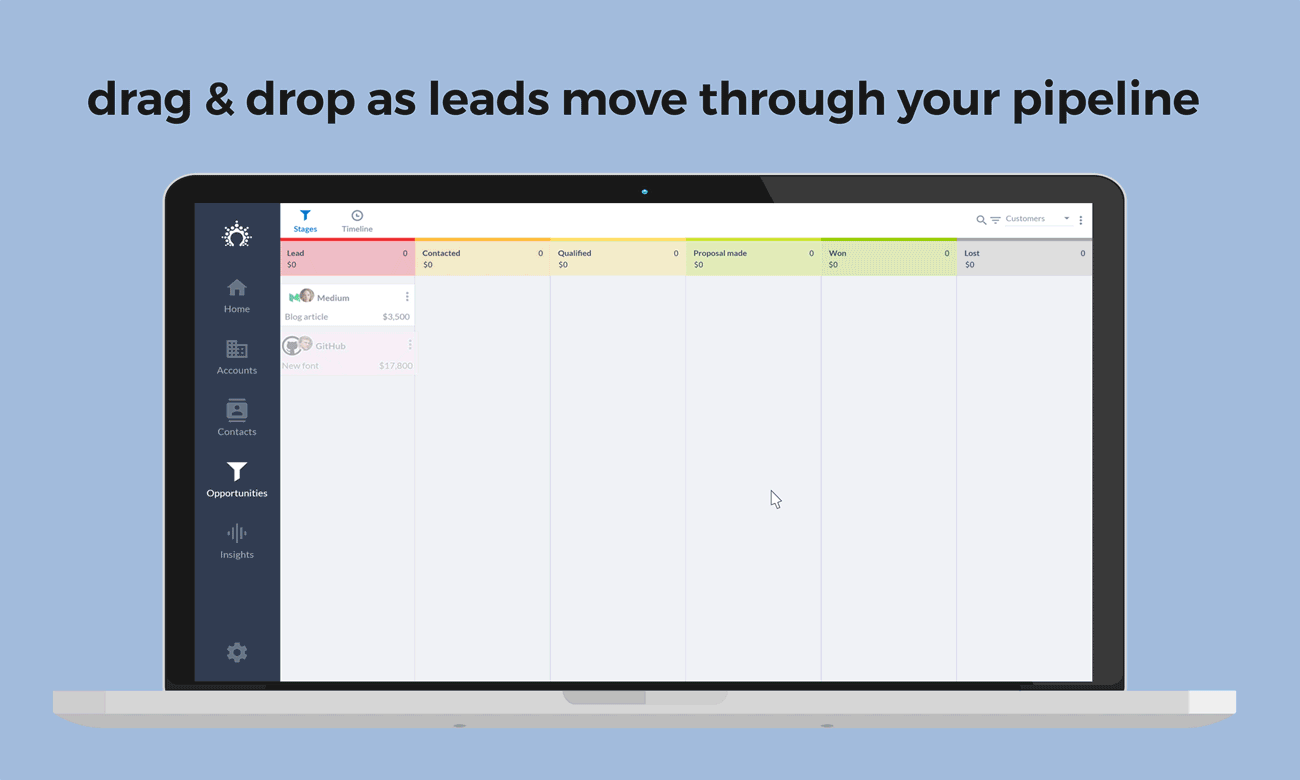
Wil je meer weten over hoe je dit succesvol kunt doen? Lees dan verder in onze gids over hoe je een solide verkooppijplijn opbouwt en beheert als een pro.
Now go and send emails that make you look awesome, not awkward! 😎
Als je nog vragen hebt over hoe je dit moet doen, bekijk dan deze materialen:
- How to send mass emails with Salesflare’s email workflows [VIDEO]
- How to send mass emails with Salesflare’s email workflows [ARTICLE]
- Verschillende use cases voor het verzenden van e-mailworkflows door onze klanten [VIDEO]
Still have questions after that? Hit us up on the chat in our app or on our site! We’re happy to help.
- 8 Voordelen van CRM + 6 uitdagingen om eerst te overwinnen - 18 april 2024
- 30+ Beste Leadgeneratie Tools (per Type) - 16 april 2024
- 7 Beste CRM's voor Google Workspace + Integratiefuncties - 11 april 2024